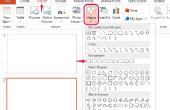Adobe Photoshop is een van de meest geavanceerde tools rond om afbeeldingen te bewerken. Samen met het maken van afbeeldingen vanaf nul, biedt het programma ook fotografen met tientallen hulpmiddelen om te verbeteren, vervormen of foto's bewerken. Een van de eerste tools die u kan leren is het gebruik van transparantie. Of u een geheel transparante of slechts een deel daarvan, kunt u deze functie gemakkelijk met Photoshop doen.
Open Adobe Photoshop en open de foto die u wilt bewerken door te gaan naar "File" en "Open". Selecteer de foto in het explorer-venster dat verschijnt en druk op 'OK'.
Ontgrendel de achtergrondlaag de foto om bewerkbaar te maken. Een geïmporteerde afbeelding zal automatisch sluiten de achtergrondlaag om te bewaren van het origineel. De laag ontgrendelen door met de rechtermuisknop op de laag in het venster "Laag" en selecteren "Duplicate". Verwijder de vergrendelde laag zodat er is slechts één laag blijven.
De foto opslaan als een nieuwe Photoshop-project, zodat de originele foto is niet vergaan op geen enkele manier. Dit doen door te gaan naar "File" en "Save As". Geef het een naam en druk op 'OK'.
Klik en Markeer "Laag 1" het complete beeld om transparant te maken. Klik op de pijl van de "Dekking" en vind de schuifbalk die opduikt. Klik en sleep de schuifbalk naar links. Kijk naar uw foto om te zien hoe transparant u dat wilt. Zodra u het gewenste merk, loslaten van de muisknop hebt bereikt en de afbeelding zal automatisch ingesteld op dat moment.
Het maken van nieuwe lagen bepaalde gedeelten van de foto als transparant wilt maken. Gebruik een selectiegereedschap in de werkbalk om deel van de foto te selecteren. De "magnetische lasso" zorgt voor de beste keuzes van de selectie. Druk vervolgens op "Ctrl" en "X" te snijden die sectie. Druk op "CTRL" en "V" bij het plakken van de sectie weer als een nieuwe laag. Klik op die laag en het gebruik van de "Dekking" tool transparant te maken dit gedeelte van de foto.